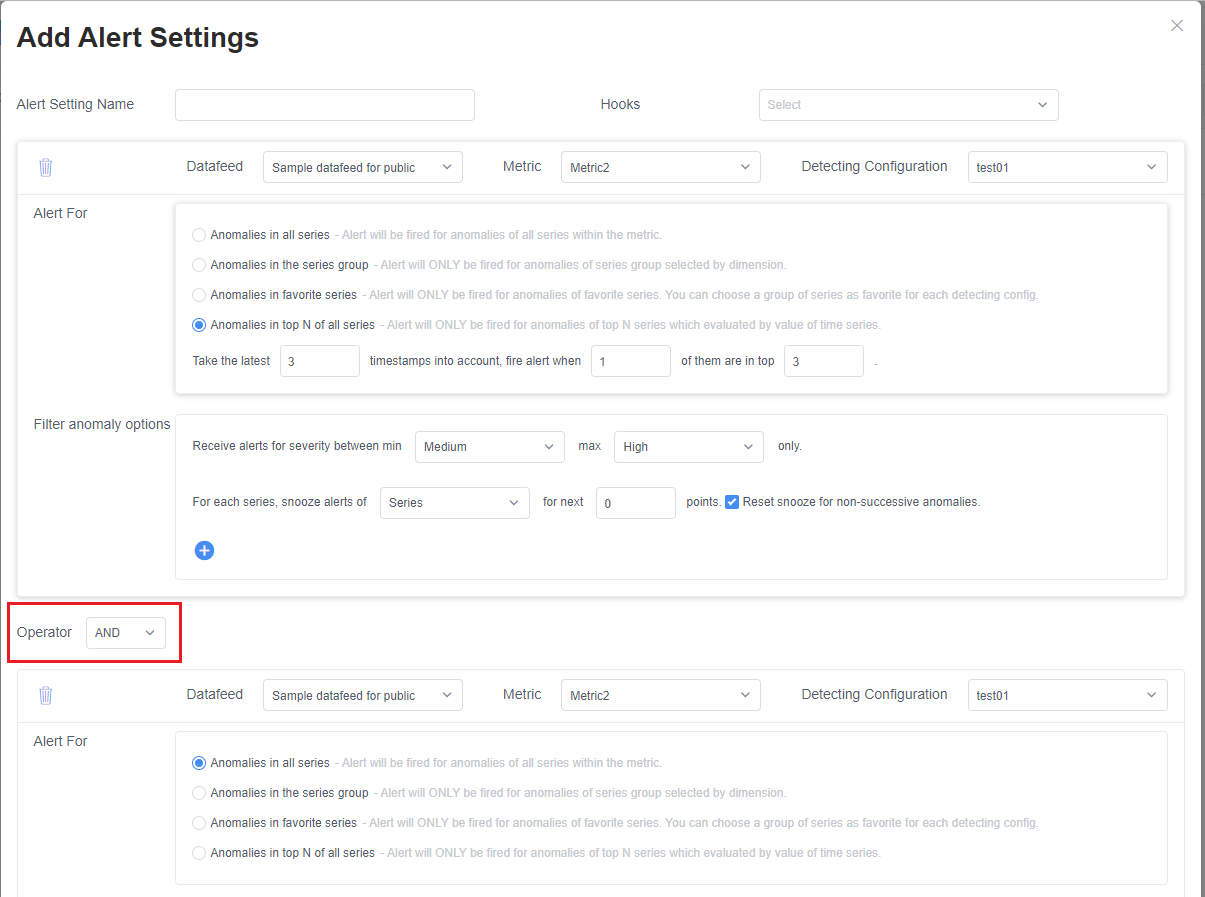Konfigurasikan pemberitahuan dan dapatkan pemberitahuan menggunakan hook
Penting
Mulai tanggal 20 September 2023, Anda tidak akan dapat membuat sumber daya Metrics Advisor baru. Layanan Metrics Advisor dihentikan pada 1 Oktober 2026.
Setelah anomali terdeteksi oleh Metrics Advisor, pemberitahuan peringatan akan dipicu berdasarkan pengaturan pemberitahuan, menggunakan hook. Pengaturan pemberitahuan dapat digunakan dengan beberapa konfigurasi deteksi, berbagai parameter tersedia untuk menyesuaikan aturan pemberitahuan Anda.
Membuat kait
Metrics Advisor mendukung empat jenis hook yang berbeda: email, Teams, webhook, dan Azure DevOps. Anda dapat memilih salah satu yang berfungsi untuk skenario spesifik Anda.
Hook email
Catatan
Administrator sumber daya Metrics Advisor perlu mengonfigurasi pengaturan Email, dan memasukkan informasi terkait SMTP ke dalam Metrics Advisor sebelum pemberitahuan anomali dapat dikirim. Admin grup sumber daya atau admin langganan perlu menetapkan setidaknya satu peran Administrator Cognitive Services Metrics Advisor di tab Kontrol akses sumber daya Metrics Advisor. Pelajari selengkapnya tentang konfigurasi pengaturan email.
Hook email adalah saluran untuk pemberitahuan anomali yang akan dikirim ke alamat email yang ditentukan di bagian Email ke. Dua jenis email pemberitahuan akan dikirim: Pemberitahuan umpan data tidak tersedia dan Laporan insiden yang berisi satu atau beberapa anomali.
Untuk membuat hook email, parameter berikut tersedia:
| Parameter | Deskripsi |
|---|---|
| Nama | Nama hook email |
| Email ke | Alamat email untuk mengirim pemberitahuan ke |
| Tautan eksternal | Bidang opsional yang memungkinkan pengalihan yang dikustomisasi, seperti untuk pemecahan masalah catatan. |
| Judul pemberitahuan anomali yang disesuaikan | Templat judul mendukung ${severity}, ${alertSettingName}, ${datafeedName}, ${metricName}, ${detectConfigName}, ${timestamp}, ${topDimension}, ${incidentCount}, ${anomalyCount} |
Setelah Anda memilih OK, hook email akan dibuat. Anda dapat menggunakannya di pengaturan pemberitahuan apa pun untuk menerima pemberitahuan anomali. Lihat tutorial mengaktifkan notifikasi anomali di Metrics Advisor untuk langkah-langkah mendetail.
Hook Teams
Hook Teams adalah saluran untuk pemberitahuan anomali yang akan dikirim ke saluran di Microsoft Teams. Hook Teams diimplementasikan melalui konektor "Incoming webhook". Anda mungkin perlu membuat konektor "Incoming webhook" di depan di saluran Teams target Anda lalu mendapatkan URL-nya. Kemudian pivot kembali ke ruang kerja Metrics Advisor Anda.
Pilih tab "Hooks" di bilah navigasi kiri dan pilih tombol "Buat hook" di kanan atas halaman. Pilih jenis hook "Teams", berikut parameter yang disediakan:
| Parameter | Deskripsi |
|---|---|
| Nama | Nama hook Teams |
| URL konektor | URL yang baru saja disalin dari konektor "Incoming webhook" yang dibuat di saluran Teams target. |
Setelah Anda memilih OK, hook Teams akan dibuat. Anda dapat menggunakannya dalam pengaturan pemberitahuan apa pun untuk memberi tahu pemberitahuan anomali untuk menargetkan saluran Teams. Lihat tutorial mengaktifkan notifikasi anomali di Metrics Advisor untuk langkah-langkah mendetail.
Webhook
Webhook adalah saluran pemberitahuan lain dengan menggunakan titik akhir yang disediakan oleh pelanggan. Setiap anomali yang terdeteksi pada deret waktu akan diberitahu melalui webhook. Ada beberapa langkah untuk mengaktifkan webhook sebagai saluran pemberitahuan dalam Metrics Advisor.
Langkah1. Aktifkan Identitas Terkelola di sumber daya Metrics Advisor Anda
sistem yang ditetapkan identitas terkelola dibatasi untuk satu per sumber daya dan terkait dengan siklus hidup sumber daya ini. Anda dapat memberikan izin ke identitas terkelola dengan menggunakan kontrol akses berbasis peran Azure (Azure RBAC). Identitas terkelola diautentikasi dengan ID Microsoft Entra, sehingga Anda tidak perlu menyimpan kredensial apa pun dalam kode.
Buka sumber daya Metrics Advisor di portal Microsoft Azure dan pilih "Identitas”. Ubah ke "on" lalu Identitas Terkelola diaktifkan.
Langkah2. Buat webhook do ruang kerja Metrics Advisor
Masuk ke ruang kerja Anda dan pilih tab "Hooks", lalu pilih tombol "Buat hook".
Untuk membuat webhook, Anda harus menambahkan informasi berikut:
| Parameter | Deskripsi |
|---|---|
| Titik akhir | Alamat API yang akan dipanggil saat pemberitahuan dipicu. HARUS Http. |
| Nama Pengguna / Kata Sandi | Untuk mengautentikasi ke alamat API. Biarkan ini hitam jika autentikasi tidak diperlukan. |
| Header | Header kustom dalam panggilan API. |
| Pengidentifikasi sertifikat di Azure Key vaults | Jika mengakses titik akhir perlu diautentikasi dengan sertifikat, sertifikat harus disimpan di Azure Key Vaults. Masukkan pengidentifikasi di sini. |
Catatan
Saat webhook dibuat atau dimodifikasi, titik akhir akan dipanggil sebagai pengujian dengan isi permintaan kosong. API Anda perlu mengembalikan kode HTTP 200 agar berhasil lulus validasi.
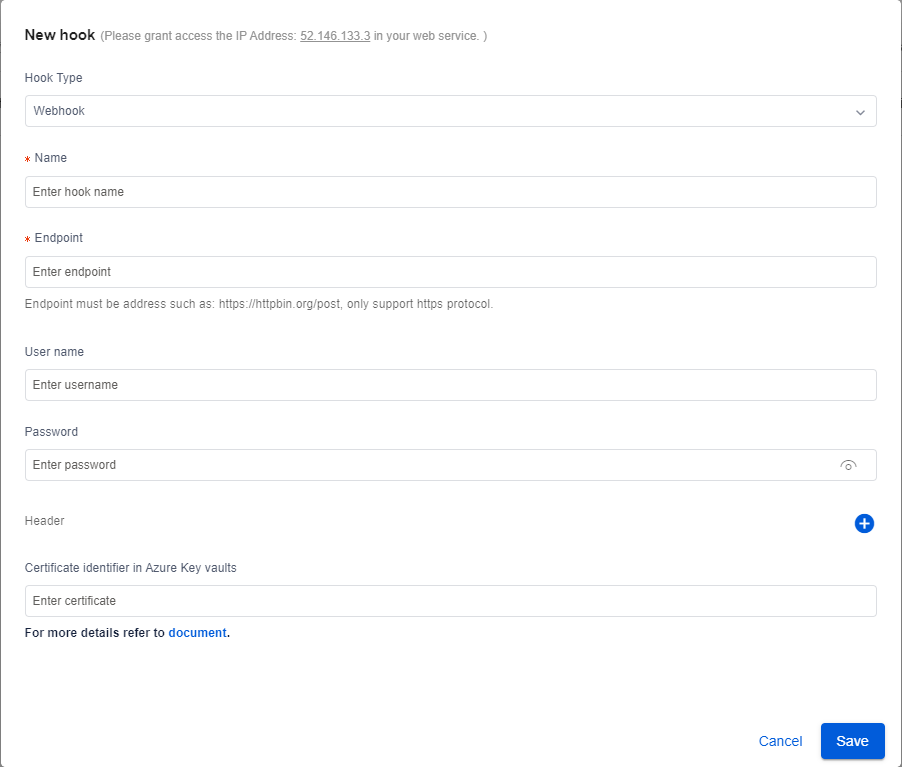
- Metode permintaan adalah POST
- Batas waktu 30 detik
- Coba kembali kesalahan 5xx, abaikan kesalahan lainnya. Tidak akan mengikuti permintaan pengalihan 301/302.
- Isi permintaan:
{
"value": [{
"hookId": "b0f27e91-28cf-4aa2-aa66-ac0275df14dd",
"alertType": "Anomaly",
"alertInfo": {
"anomalyAlertingConfigurationId": "1bc6052e-9a2a-430b-9cbd-80cd07a78c64",
"alertId": "172536dbc00",
"timestamp": "2020-05-27T00:00:00Z",
"createdTime": "2020-05-29T10:04:45.590Z",
"modifiedTime": "2020-05-29T10:04:45.590Z"
},
"callBackUrl": "https://kensho2-api.azurewebsites.net/alert/anomaly/configurations/1bc6052e-9a2a-430b-9cbd-80cd07a78c64/alerts/172536dbc00/incidents"
}]
}
Langkah3. (opsional) Simpan sertifikat Anda di Azure Key vault dan dapatkan pengidentifikasi Seperti yang disebutkan, jika mengakses titik akhir perlu diautentikasi oleh sertifikat, sertifikat harus disimpan di Azure Key vault.
- Periksa Mengatur dan mengambil sertifikat dari Azure Key Vault menggunakan portal Microsoft Azure
- Pilih sertifikat yang telah Anda tambahkan, lalu Anda dapat menyalin "Pengidentifikasi sertifikat".
- Kemudian pilih "Kebijakan akses" dan "Tambahkan kebijakan akses", berikan izin "dapatkan" untuk "Izin kunci", "Izin Rahasia", dan "Izin sertifikat". Pilih prinsipal sebagai nama sumber daya Metrics Advisor Anda. Pilih tombol "Tambahkan" dan "Simpan" di halaman "Kebijakan akses".
Langkah4. Menerima pemberitahuan anomali Ketika pemberitahuan didorong melalui webhook, Anda dapat mengambil data insiden dengan memanggil "callBackUrl" di Permintaan Webhook. Detail untuk api ini:
Dengan menggunakan webhook dan Azure Logic Apps, anda dapat mengirim pemberitahuan email tanpa server SMTP yang dikonfigurasi. Lihat tutorial mengaktifkan notifikasi anomali di Metrics Advisor untuk langkah-langkah mendetail.
Azure DevOps
Metrics Advisor juga mendukung pembuatan item kerja secara otomatis di Azure DevOps untuk melacak masalah/bug saat anomali terdeteksi. Semua pemberitahuan dapat dikirim melalui hook Azure DevOps.
Untuk membuat hook Azure DevOps, Anda harus menambahkan informasi berikut
| Parameter | Deskripsi |
|---|---|
| Nama | Nama untuk hook |
| Organisasi | Organisasi tempat DevOps Anda berada |
| Project | Proyek khusus di DevOps. |
| access_token | Token untuk mengautentikasi ke DevOps. |
Catatan
Anda perlu memberikan izin tulis jika Anda ingin Metrics Advisor membuat item kerja berdasarkan pemberitahuan anomali. Setelah membuat hook, Anda dapat menggunakannya di salah satu pengaturan pemberitahuan Anda. Kelola hook Anda di halaman pengaturan hook.
Menambahkan atau mengedit pengaturan pemberitahuan
Buka halaman detail metrik untuk menemukan bagian Pengaturan pemberitahuan, di sudut kiri bawah halaman detail metrik. Ini mencantumkan semua pengaturan pemberitahuan yang berlaku untuk konfigurasi deteksi yang dipilih. Saat konfigurasi deteksi baru dibuat, tidak ada pengaturan pemberitahuan, dan tidak ada pemberitahuan yang akan dikirim.
Anda dapat menggunakan ikon tambahkan, edit, dan hapus untuk mengubah pengaturan pemberitahuan.
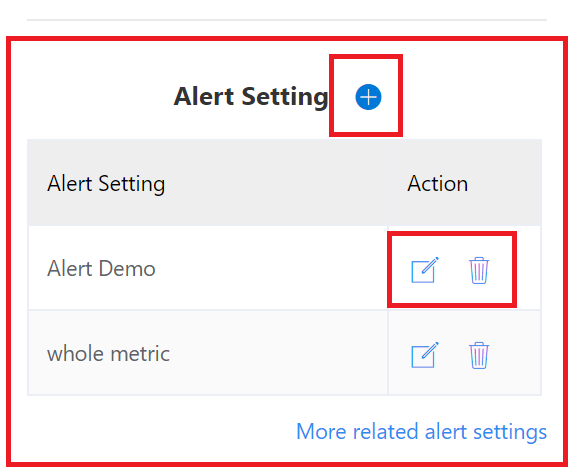
Pilih tombol tambahkan atau edit untuk mendapatkan jendela untuk menambahkan atau mengedit pengaturan pemberitahuan Anda.
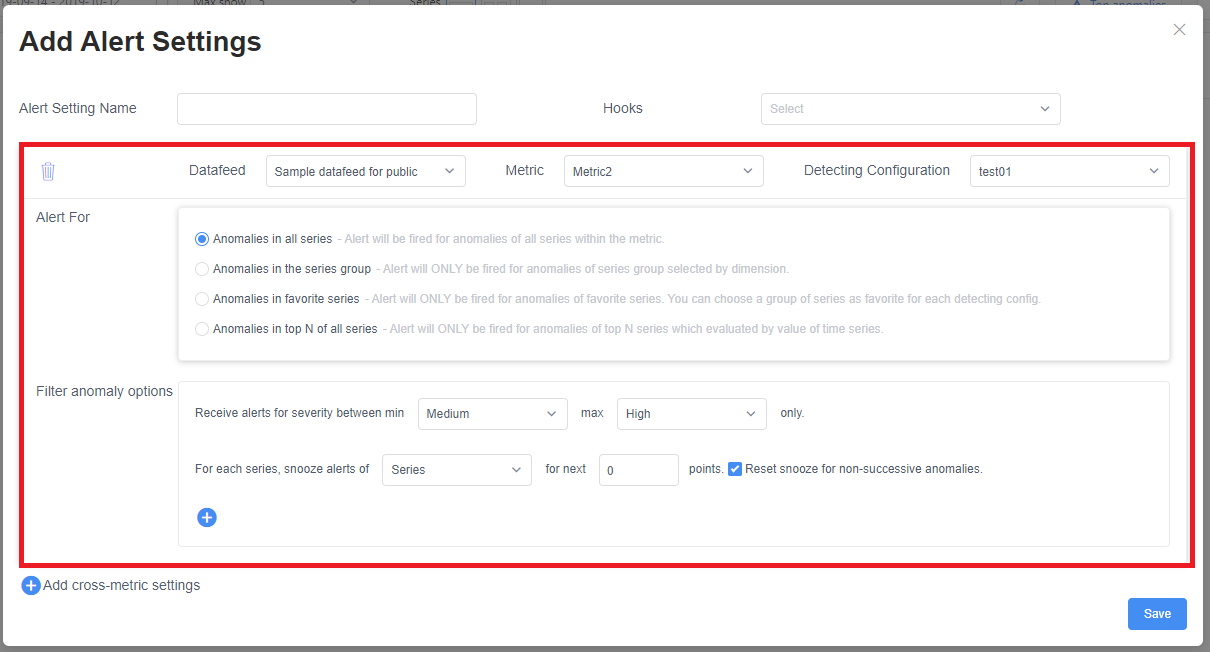
Nama pengaturan pemberitahuan: Nama pengaturan pemberitahuan. Nama akan ditampilkan dalam judul email pemberitahuan.
Hook: Daftar hook untuk mengirim pemberitahuan.
Bagian yang ditandai pada tangkapan layar di atas adalah pengaturan untuk satu konfigurasi deteksi. Anda dapat menetapkan pengaturan pemberitahuan yang berbeda untuk konfigurasi deteksi yang berbeda. Pilih konfigurasi target menggunakan daftar drop-down ketiga di jendela ini.
Pengaturan filter
Berikut ini adalah pengaturan filter untuk satu konfigurasi deteksi.
Pemberitahuan Untuk memiliki 4 opsi untuk memfilter anomali:
- Anomali di semua seri: Semua anomali akan dimasukkan dalam pemberitahuan.
- Anomali dalam grup seri: Memfilter seri menurut nilai dimensi. Atur nilai tertentu untuk beberapa dimensi. Anomali hanya akan disertakan dalam pemberitahuan saat seri cocok dengan nilai yang ditentukan.
- Anomali dalam seri favorit: Hanya seri yang ditandai sebagai favorit yang akan disertakan dalam pemberitahuan. |
- Anomali di N teratas dari semua seri: Filter ini ditujukan untuk kasus ketika Anda hanya peduli dengan seri yang nilainya di atas N. Metrics Advisor akan melihat kembali tanda waktu sebelumnya dan memeriksa apakah nilai seri pada tanda waktu ini berada di atas N. Jika "di atas n", jumlah lebih besar dari jumlah yang ditentukan sehingga anomali akan dimasukkan dalam pemberitahuan. |
Opsi anomali filter adalah filter tambahan dengan opsi berikut:
- Tingkat keparahan: Anomali hanya akan disertakan ketika tingkat keparahan anomali berada dalam rentang yang ditentukan.
- Tunda: Hentikan peringatan sementara untuk anomali di titik N berikutnya (jangka waktu), ketika dipicu dalam pemberitahuan.
- jenis tunda: Ketika diatur ke Seri, anomali yang dipicu hanya akan menunda serinya. Untuk Metric, satu anomali yang dipicu akan menunda semua seri dalam metrik ini.
- jumlah tunda: jumlah titik (jangka waktu) untuk menunda.
- setel ulang untuk tidak berurutan: Ketika dipilih, anomali yang dipicu hanya akan menunda anomali n berurutan berikutnya. Jika salah satu titik data berikut bukan anomali, tunda akan disetel ulang dari titik tersebut; Ketika tidak dipilih, satu anomali yang dipicu akan menunda poin n berikutnya (jangka waktu), bahkan jika titik data berurutan bukan anomali.
- nilai (opsional): Memfilter menurut nilai. Hanya nilai poin yang memenuhi kondisi, anomali akan disertakan. Jika Anda menggunakan nilai terkait dari metrik lain, nama dimensi dua metrik harus konsisten.
Anomali yang tidak disaring akan dikirim dalam pemberitahuan.
Menambahkan pengaturan lintas metrik
Pilih + Tambahkan pengaturan lintas metrik di halaman pengaturan pemberitahuan untuk menambahkan bagian lain.
Pemilih Operator adalah hubungan logis dari setiap bagian, untuk menentukan apakah mereka mengirim peringatan.
| Operator | Deskripsi |
|---|---|
| AND | Hanya mengirim pemberitahuan jika rangkaian cocok dengan setiap bagian pemberitahuan, dan semua titik data adalah anomali. Jika metrik memiliki nama dimensi yang berbeda, pemberitahuan tidak akan pernah dipicu. |
| ATAU | Mengirim pemberitahuan jika setidaknya satu bagian berisi anomali. |